Короткий контур
Дотримуйтесь кроків для входу в Sitecom маршрутизатора, описаних у цій статті, якщо вам потрібно увійти та налаштувати свій маршрутизатор . Зміна даних про вхід маршрутизатора за замовчуванням, а також назва мережі за замовчуванням та бездротовий пароль - це перші речі, які вам потрібно зробити, щоб налаштувати та захистити свою мережу.
Кроки для входу в Sitecom Router
Крок 1: Підключіться до своєї мережі
Коли ви хочете увійти до свого маршрутизатора Sitecom, вам потрібно підключити свій пристрій (смартфон, планшет або комп'ютер) до домашньої мережі. Ви можете зробити це або за допомогою бездротового з'єднання, або за допомогою кабелю Ethernet.
Не має значення, яким чином ви це зробите. Однак пам’ятайте, що є шанси, що ви вийдете з сторінки адміністратора маршрутизатора, коли ви збережете зміни, які ви вносите, якщо ви підключені через Wi-Fi.
Крок 2: Запустіть свій браузер
Запустіть браузер, який ви використовуєте найчастіше.
У адресному рядку браузерів ви можете ввести IP -маршрутизатор Sitecom за замовчуванням - 192.168.0.1. Залежно від моделі маршрутизатора ви також можете використовувати http: //sitecom.router/. Це стосується WLR-1100, WLR-2100, WLR-3100, WLR-4100, WLR-5100 маршрутизаторів.
Як тільки ви натиснете на клавіатуру Enter на клавіатурі, вам буде запропоновано ввести ім'я користувача та пароль Sitecom за замовчуванням.
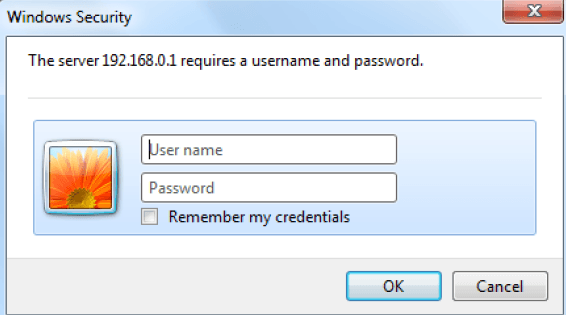
Крок 3: Введіть деталі входу в Sitecom за замовчуванням
Ім'я користувача та пароль для маршрутизаторів Sitecom за замовчуванням:
- Ім'я користувача адміністратора
- Пароль адміністратор або перевірте наклейку внизу маршрутизатора.
* Введіть деталі входу в нижні літери
Основна конфігурація маршрутизатора Sitecom
Так само, як маршрутизатори, вироблені іншими компаніями, всі маршрутизатори Sitecom поставляються з IP -маршрутизатором за замовчуванням, іменем користувача та паролем. Вони також мають назву мережі за замовчуванням та бездротовий пароль. Однак залишати все в налаштуваннях за замовчуванням - це те, чого слід уникати, якщо ви хочете забезпечити свій маршрутизатор та мережу.
Як ми вже згадували, є деякі речі, які потрібно зробити спочатку. Тож давайте почнемо!
Змініть пароль маршрутизатора Sitecom за замовчуванням
Зміна пароля маршрутизатора Sitecom за замовчуванням настійно рекомендується.
Просто виконайте наступні кілька кроків:
Перш за все, увійдіть у свій маршрутизатор Sitecom, як описано вище.
- Клацніть на посилання Toolbox у верхньому меню.
- Потім натисніть на пароль у вторинному меню.
- Тепер введіть старий (поточний) пароль. Це дозволить вам змінити пароль.
- Введіть новий пароль у новому паролі
- Введіть його ще раз у підтвердження пароля Це важливо для перевірки.
- Клацніть Показати , щоб зберегти зміни.
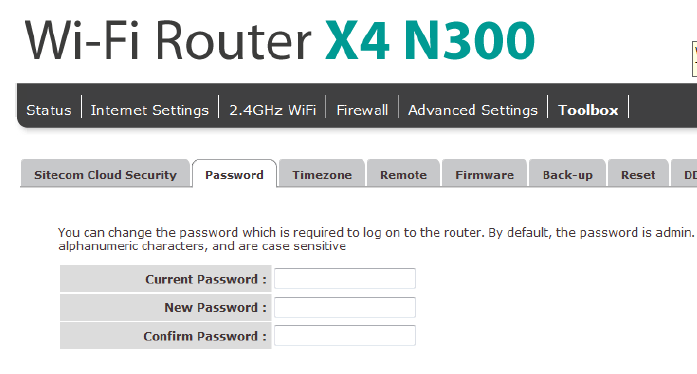
Змініть назву мережі Sitecom та бездротовий пароль
Залишення бездротового підключення до Інтернету відкритим - це величезна помилка. Як ми вже говорили раніше, якщо вам потрібно ввійти в маршрутизатор, ви повинні спочатку підключитися до мережі. Наявність відкритого бездротового з'єднання дозволить будь -кому отримати доступ до налаштувань маршрутизатора.
Ось чому ми повинні захищати нашу мережу унікальною назвою мережі та сильним бездротовим паролем.
Давайте подивимося, що ми маємо робити зараз.
- Клацніть на вкладці Security у вторинному меню.
- Виберіть свій SSID зі спадного списку вибору SSID .
- Встановити трансляцію essid , щоб увімкнути
- Встановіть WMM , щоб увімкнути
- Для шифрування виберіть попередньо поділений клавішу WPA .
- Для типу WPA Select WPA2 (AES)
- У попередньо поділеному типі клавіші Вибрати парольну фразу .
- Введіть свій новий пароль у попередньо поділеному ключі
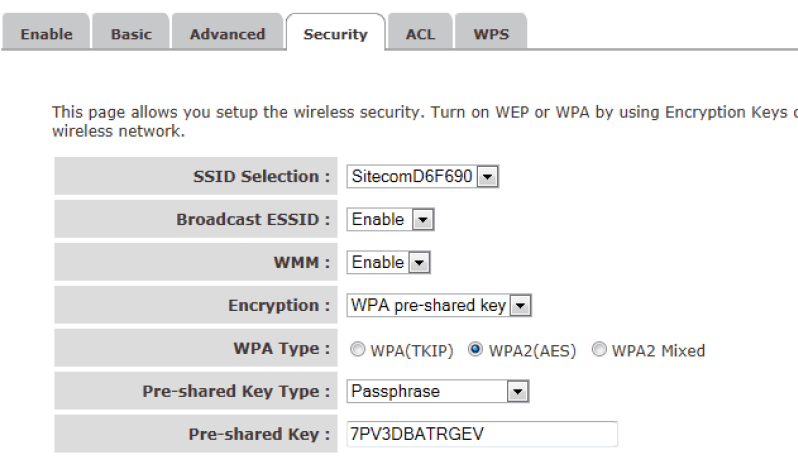
ВАЖЛИВО: Обов’язково створити сильний бездротовий пароль. Поєднання малих та капітальних літер з цифрами та спеціальними символами - найкращий спосіб створити сильний пароль.
Кінцеві слова
Як ви бачите, легко увійти до свого маршрутизатора Sitecom і захистити вашу мережу. Після доступу до сторінки налаштувань адміністратора ви можете зробити додаткові кроки мережевої безпеки, такі як фільтрація MAC -адреси, що дозволяє брандмауер тощо.
Не бійтеся вносити необхідні зміни. Просто переконайтеся, що вносите нотатки щодо змін, які ви вносите, якщо вам потрібно з якихось причин повернути його.
